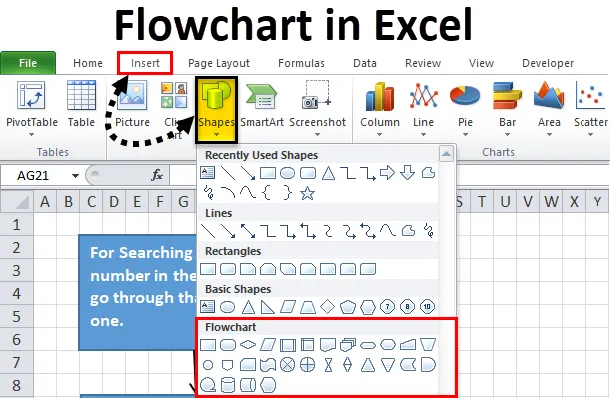
Excel Блок-схема (Съдържание)
- Блок-схема в Excel
- Как да създадете блок-схема в Excel?
Блок-схема в Excel
По време на стартирането на всеки проект или задача, ние трябва да проектираме или създадем стъпките на процеса, които трябва да следваме за завършването на този проект или задание. Можем да запишем целия работен процес поетапно, но чрез фигури или символи, процесът ще бъде много лесен за разбиране и това ще спести време.
Какво е блок-схема?
Блок-схема е диаграма, която представлява съвкупността от стъпки на всяка задача или процес.
За създаване на блок-схема в excel има различни видове форми на фигури, използвани за конкретни операции или действия. Чрез тези цифри можем лесно да разберем работния процес на процеса и е лесно да се създаде.
Как да създадете блок-схема в Excel?
Excel предоставя вградените форми или символи, чрез които ще направим някои предварителни формати и ръчни корекции, докато създаваме блок-схема в excel.
Можете да изтеглите този шаблон за диаграма на Excel тук - Шаблон на схемата на ExcelТя включва следните стъпки за създаване.
Форматиране на мрежа
Въпреки че тази стъпка е опция, ако следвате тази стъпка, тогава тя ще ни помогне да създадем по-лесно еднакви форми.
Чрез тази стъпка ние променяме ширината на колоните за всички колони, за да бъде равна на височината на реда по подразбиране, което ни помага да създадем всички форми по-равномерни.
За това следвайте стъпките по-долу:
Стъпка 1 - Изберете всички клетки в електронната таблица, като щракнете върху полето в горния ляв ъгъл
Стъпка 2 - Щракнете с десния бутон на мишката върху която и да е колона на колоната и тя ще отвори падащ списък с елементи. Кликнете върху ширината на колоната.
Стъпка 3 - По подразбиране неговото показване 8.43. Променете това на 2.14, което е равно на 20 пиксела. Кликнете върху OK.
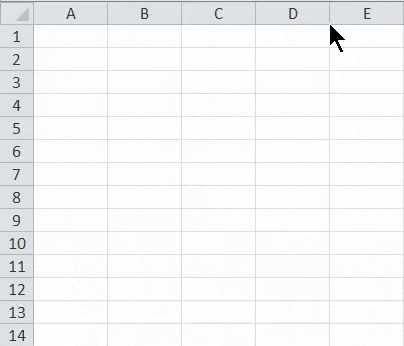
Активиране на Span
Този процес помага за преоразмеряване на формите и лесно поставяне в мрежата. За това следвайте стъпките по-долу:
Стъпка 1 - Отидете на раздела Оформление на страницата. Кликнете върху опцията Подравняване в раздел Подреждане, както е показано на снимката по-долу.
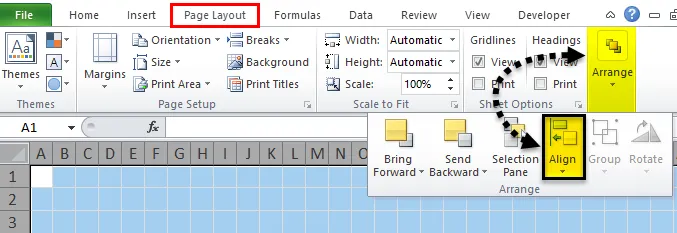
Стъпка 2 - Ще се отвори падащ списък. Кликнете върху опцията Snap to Grid от списъка.
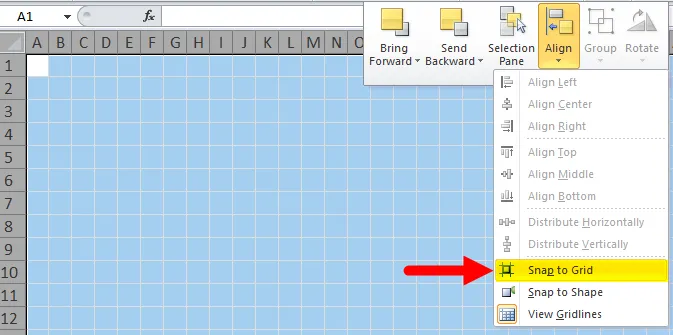
Задайте настройката за оформление на страницата
Изисква се да настроите оформлението на страницата за блок-схема, така че да знаете границите си, преди да създадете диаграмата в excel.
Кликнете върху раздела за оформление на страницата и задайте опциите Маржове, Ориентация и Размер под Настройка на страница, за да промените настройките. Вижте по-долу екранна снимка.
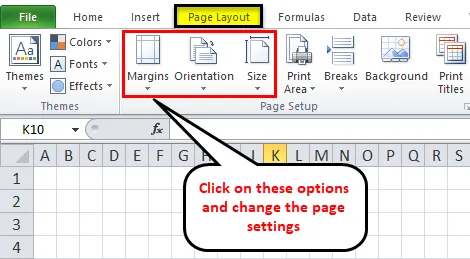
Добавете Shapes към блок-схема в Excel
Следвайте стъпките по-долу, за да добавите първата форма към вашата схема на excel:
Стъпка 1 - Отидете на раздел INSERT. Кликнете върху опцията "Форми" в раздела "Илюстрации". Той ще отвори падащ списък с различни секции, имащи различен стил на опции. Вижте по-долу екранна снимка.
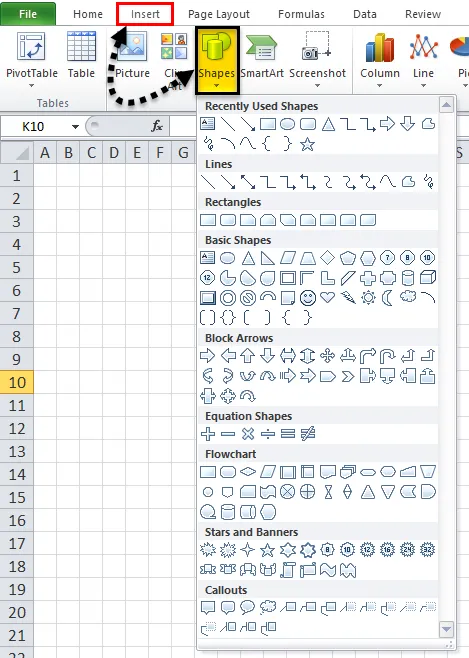
Стъпка 2 - Кликнете върху произволна форма в раздела Блок-схема и я плъзнете върху работния лист. Ние влачим правоъгълника върху работния лист, който се отнася до етапа на процеса.
- Тъй като ние активирахме опцията Snap to Grid, тази форма автоматично щрака мрежовите линии, когато я нарисувате.
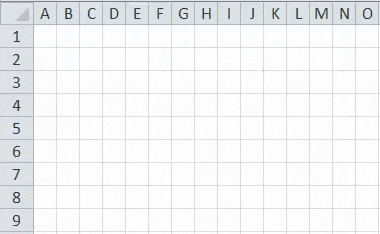
Добавете още форми на диаграма в excel
След като нарисувате първата форма на работния си лист, се отваря допълнителен раздел FORMAT, както е показано на снимката по-долу.
Можете да създадете повече фигури, като използвате падащо меню под секцията Вмъкване на форми.
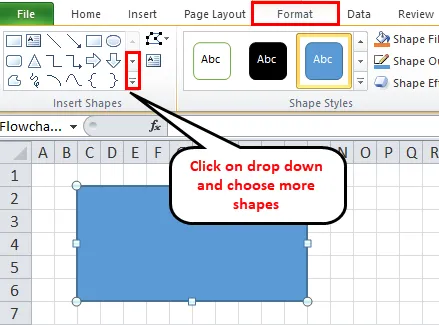
Можете да напишете текста във формата, след като щракнете вътре в областта на формата.
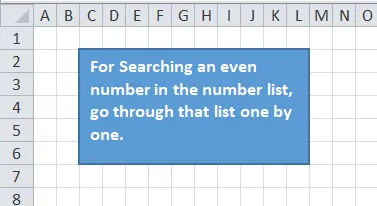
Добавете линии за свързване между фигурите
След като създадете повече от една фигура на работния лист, трябва да добавите тези форми със свързваща линия. За това следвайте стъпките по-долу:
Стъпка 1 - Отидете на раздела INSERT и кликнете върху опцията Shapes в раздел Illustrations или Отидете на нов раздел Format и щракнете върху падащото меню Insert Shapes. Изберете линията, която искате да използвате като съединител между фигурите. Вижте по-долу екранна снимка.
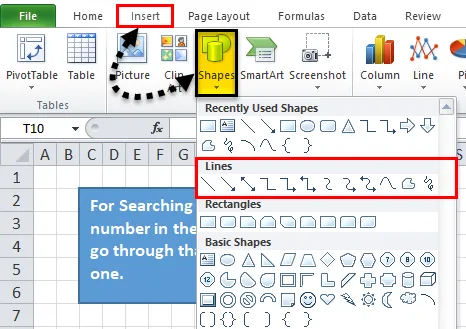
Стъпка 2 - След като щракнете върху символа на линията, на работния лист ще се появи икона плюс. Сега кликнете върху първата форма, която искате да свържете, и щракнете върху точката на свързване, от която искате линията да започне и плъзнете тази линия до следващата форма и освободете мишката, когато съединителят се установи добре между фигурите.
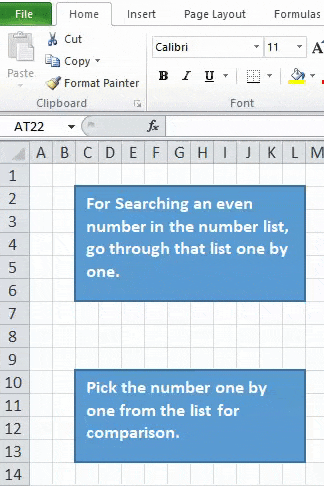
Стъпка 3 - Можете да форматирате линейния конектор и да добавите текст също, както е показано на снимката по-долу.
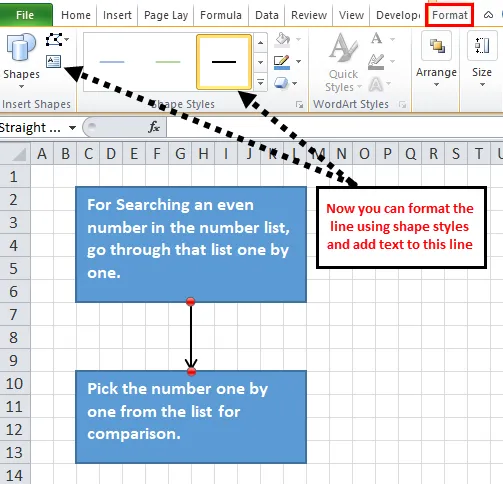
Стъпка 4 - Сега добавяме още форми с свързващи линии, както е показано на снимката по-долу.
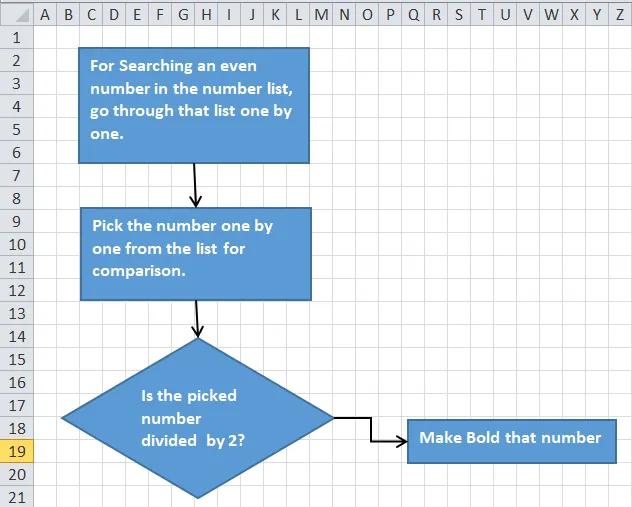
За правене на бележки в Блок-схема на Excel
Можете да използвате Callout за правене на бележки и на външен вид изглежда различно. За това следвайте стъпките по-долу:
- Отидете на раздел INSERT и щракнете върху опцията Shapes или отидете на нов раздел FORMAT. Кликнете върху всяка форма под раздел Callout, както е показано на снимката по-долу.
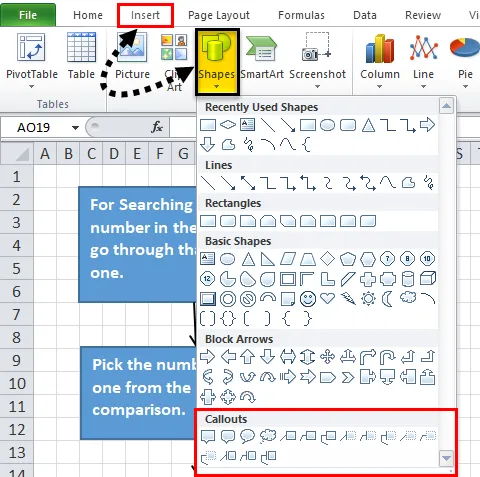
Плъзнете описанието върху работния лист и го поставете на желаната позиция. Добавете текст към него, както направихме в горната екранна снимка.
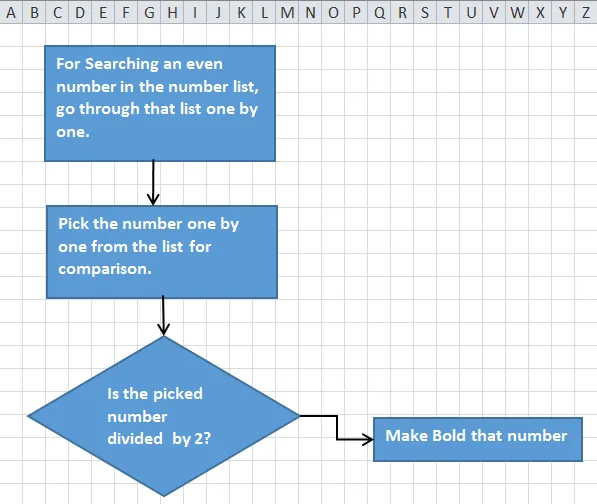
Форматиране на диаграмата в excel
Можете да форматирате фигурите, свързващите линии, текста и т.н. на блок-схемата. Следвайте стъпките по-долу за това:
- Изберете всички форми заедно с клавиша SHIFT и щракнете върху раздела FORMAT. Кликнете върху стрелката на падащото меню в раздела „Стилове на формата“, както е показано на снимката по-долу.
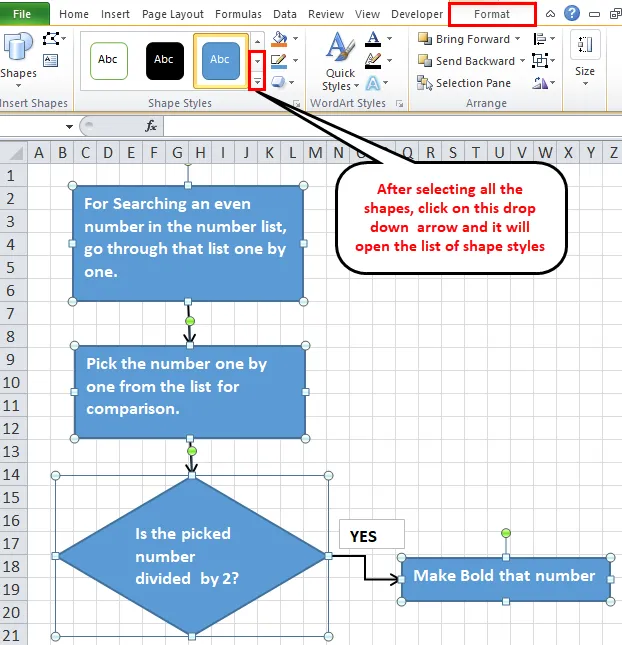
- Ще се отвори списък с различни опции. Изберете някой от тях според изискването и той ще добави темата към формата.
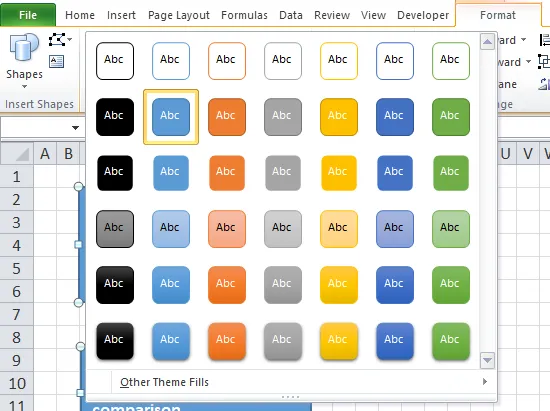
- По същия начин можете да форматирате свързващите линии и текстове.
- Можете да подравните текста, като използвате Подравняване и форматирате текста, като използвате Шрифт в раздела НАЧАЛО.
Неща, които трябва да запомните за Блок-схемата на Excel
- Докато избира темата в раздела Оформление на страницата и променя маржовете, ориентацията и размера, той не само ще промени шрифтовете и цветовите теми, но и ще промени височината и ширината на колоните, които могат да променят формите, които са достъпни на тази страница.
- Можете също така да изготвите блок-схема в excel, като използвате опцията Smart ART, налична в раздела Илюстрация в раздела INSERT.
Препоръчителни статии
Това е ръководство за Блок-схема в Excel. Тук обсъждаме как да създадете Блок-схема в excel, заедно с практически примери и свалящ се шаблон на excel. Можете да разгледате и другите ни предложени статии -
- Стъпки за създаване на оборотна диаграма в Excel
- Как да създадете динамична диаграма?
- Bubble Chart в Excel
- Създайте диаграма на водопада в Excel